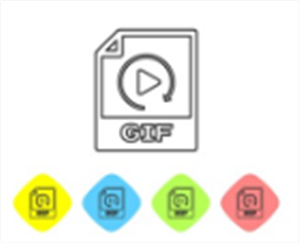5 Wege: Fotos vom iPhone/iPad auf PC direkt übertragen
Möchten Sie ausgewählte Fotos vom iPhone oder iPad Pro/Air/mini auf PC übertragen? Der folgende Artikel wird fünf verschiedene Methoden zeigen, dann können Sie die Bilder einfach vom iPad auf PC übertragen.
Aus einigen Gründen möchten Sie vielleicht Fotos & Bilder vom iPad auf PC übertragen. Leider unterstützt ein PC mit einem Windows-System die Software iPhoto nicht. Man kann über Windows-Explorer die Übertragung von iPhone-Fotos nur im Album „Kamera Roll“ erledigen. Aber wie kann man denn alle andere gewünschte Fotos vom iPhone/iPad auf PC mit nur einem Klick übertragen? Diese Anleitung wird Ihnen vier Methoden & Tools zeigen: AnyTrans, Explorer, iTunes und iCloud, die Ihnen helfen können, Fotos vom iPad auf PC zu übertragen. Folgen Sie dem Artikel bitte weiter!
Artikel über Fotos
 Methode 1: Mit AnyTrans die Fotos vom iPhone/iPad auf PC
Methode 1: Mit AnyTrans die Fotos vom iPhone/iPad auf PC Methode 2: Mit iTunes die Bilder vom iPhone/iPad auf PC
Methode 2: Mit iTunes die Bilder vom iPhone/iPad auf PC Methode 3: Mit iCloud die Fotos vom iPhone/iPad auf PC
Methode 3: Mit iCloud die Fotos vom iPhone/iPad auf PC Methode 4: Mit Explorer die Bilder vom iPhone/iPad auf PC
Methode 4: Mit Explorer die Bilder vom iPhone/iPad auf PC Methode 5: Mit Windows 10-App die Bilder vom iPhone/iPad auf PC
Methode 5: Mit Windows 10-App die Bilder vom iPhone/iPad auf PC Andere: Daten vom iPad auf PC übertragen
Andere: Daten vom iPad auf PC übertragenDas Video zeigt Ihnen eine detaillierte Anleitung zur Übertragung von Fotos auf PC
Methode 1: Fotos vom iPhone/iPad auf PC übertragen
Wenn Sie Bilder vom iPad auf PC übertragen möchten, empfehlen Wir Ihnen ein professionelles Übertragungstool – AnyTrans. AnyTrans ist als ein professionelles Tool entwickelt, um dabei zu helfen, Fotos vom iPad auf PC zu übertragen. Es unterstützt nicht nur iPad, sondern auch alle anderen iOS-Geräte, beispielsweise iPhone 13/12/11 Pro/11/X/8, iPad Pro/Air/mini, iPod touch, usw. Darüber hinaus kann es Daten zwischen iOS-Geräten und Computern sowie iTunes und iCloud reibungslos übertragen.
Jetzt können Sie AnyTrans auf dem PC herunterladen, um Fotos vom iPhone/iPad auf Computer zu übertragen.
Schritt 1: iPhone/iPad an den PC anschließen > AnyTrans starten > Dann klicken Sie auf den Button „Fotos“.

Auf Fotos klicken auf der Homepage
Schritt 2: Wählen Sie die gewünschten Fotos > Klicken Sie dann auf den Knopf „Zum PC/Mac“.

Bilder auswählen und auf Zum PC klicken
Schritt 3: Stellen Sie dann ein Format ein und wählen Sie den Pfad aus > Klicken Sie dann auf „Weiter“.
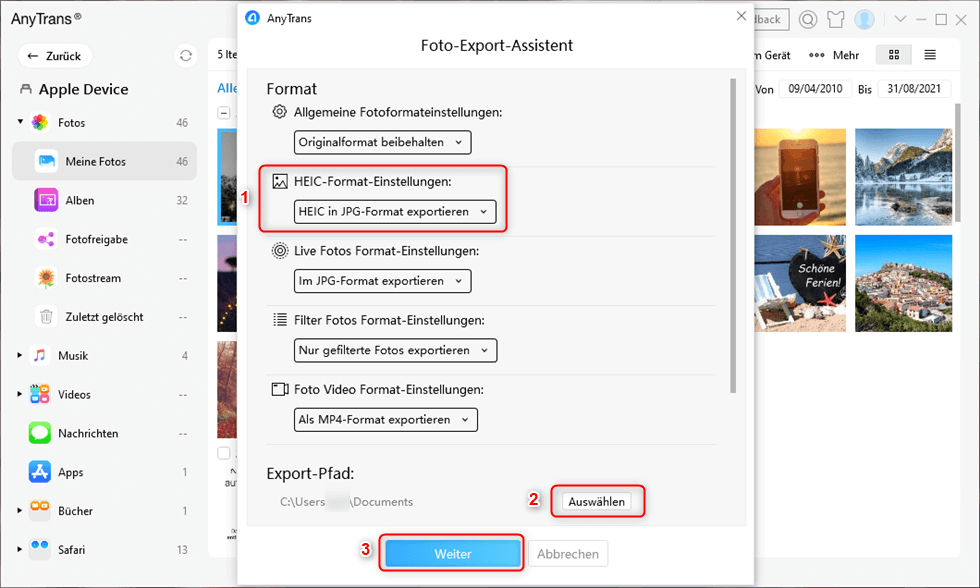
Format und Pfad wählen
Schritt 4: Warten Sie bis der Übertragungsvorgang fertig ist.
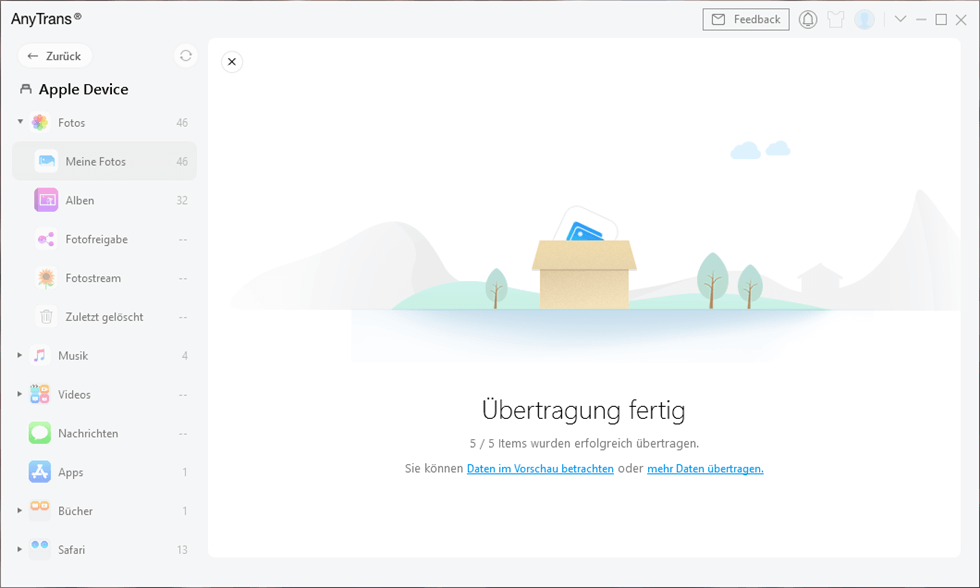
iPhone 12 Bilder auf PC übertragen
Methode 2: Über iTunes –Bilder vom iPhone/iPad/iPod auf PC
Mit iTunes müssen Sie das ganze iPhone/iPad auf dem Computer sichern, das heißt, alle anderen Daten werden ebenfalls zusammen hineingeschoben. Außerdem, falls der Sicherungsvorgang unterbrochen würde, müssten Sie das Ganze wiederholen. Das wird lange Zeit dauern. Um iPhone/iPad Bilder auf PC hocheffizient zu übertragen, verwenden Sie lieber die Methode da oben.
iTunes kann alle Inhalte vom iPad, iPhone oder iPod sichern, und dann können Sie die Fotos im Backup auf dem PC finden. Eine iTunes-Version 12.5.1 ist die Mindestbedingung für einen Import der Fotos/Bilder vom iPad auf PC. Schließen Sie Ihr iPad mit einem Lightning-Kabel an Ihren PC an. Wenn ein Popup-Fenster auftrifft, geben Sie Ihren iPad-Code ein, um Ihr iOS-Gerät zu entsperren.
Wie kann man Bilder & Fotos vom iPad auf PC über iTunes übertragen? Folgen Sie den Schritten wie unten:
- Stellen Sie sicher, dass Sie die neueste Version von iTunes auf Ihrem PC installiert haben.
- iPad oder iPhone an Windows anschließen > Wenn eine Meldung auf Ihrem iOS-Gerät auffordert, diesem Computer zu vertrauen, tippen Sie auf „Vertrauen“.
- iTunes starten > Klicken Sie auf Ihr Gerät.
- Unter „Übersicht“ können Sie „Backups“ sehen > Und dann aktivieren Sie die Option „Dieser Computer“.
- Klicken Sie auf den Knopf „Jetzt sichern“.
- Dann können Sie die Bilder in der Backup-Datei auf dem PC (Windows) finden wie folgenden standardmäßigen Pfad:
- C:\Users\USER\AppData\Roaming\Apple Computer\MobileSync\Backup
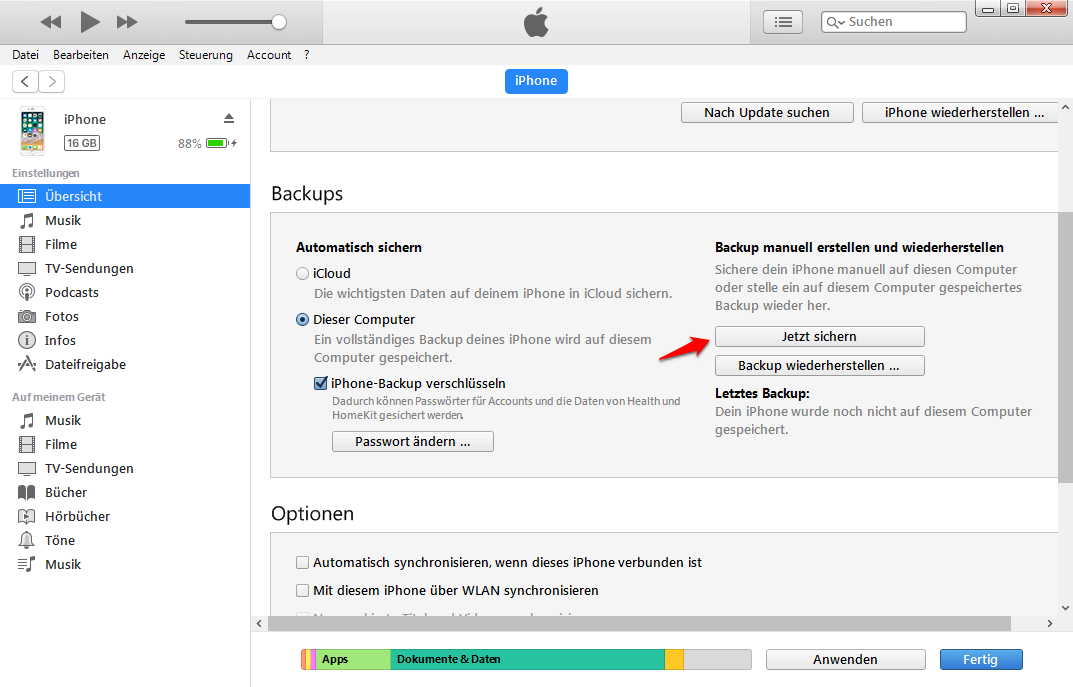
Über iTunes kann man die Fotos vom iPad/iPhone auf den PC sichern
Methode 3: Mit iCloud – Fotos vom iPhone/iPad/iPod auf PC
Per iCloud muss man die Fotos zuerst in iCloud sichern, und dann kann man Bilder aus dem iCloud-Backup nur Stück für Stück auf PC exportieren. Außerdem hängt die Übertragung von der Geschwindigkeit des Netzwerks ab.
Normalerweise kann man die Fotos vom iPhone/iPad auf iCloud hochladen und dann die Fotos über iCloud herunterladen.
Schritt 1: Auf dem iPhone oder iPad tippen Sie auf: „Einstellungen > Allgemein > iCloud > Fotos > iCloud-Fotomediathek (aktivieren)“.
Schritt 2: Laden Sie iCloud für Windows > Öffnen Sie iCloud > Klicken Sie auf „Optionen“ > Aktivieren Sie „Mein Fotostream“.
Schritt 3: Dann klicken Sie auf „Fertig“ und dann auf „Übernehmen“ oder rufen Sie „icloud.com“ auf > Laden Sie die gewünschte Bilder auf PC.
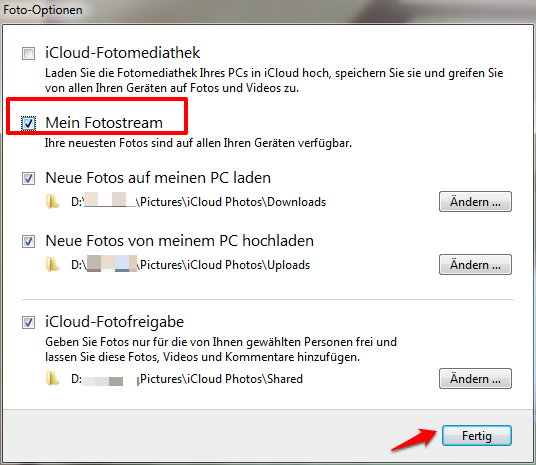
Per iCloud überträgt man die Fotos vom iPad auf den PC
Methode 4: Über Explorer – Bilder vom iPhone/iPad auf PC
Wenn Sie Fotos außer Kamera Roll auf Ihrem iPhone auf PC übertragen möchten, verwenden Sie bitte lieber Methode 1, um die Bilder vom iPad auf Computer zu übertragen.
In der Regel können Sie Fotos von iPad auf PC oder Bilder von iPhone auf PC einfach übertragen, indem Sie Ihren Computer an Ihr Gerät anschließen und den nachstehenden Schritten folgen, um den Ordner zu finden.
Entsperren Sie dann Ihr iPhone und klicken Sie in dem angezeigten Fenster auf „Vertrauen“ > Öffnen Sie dann „Dieser PC“ > Finden Sie „Geräte und Laufwerke“ > Wählen Sie dann den Ordner Ihres iPad > Im Ordner „DCIM“ finden Sie die Fotos, und nun können Sie sie direkt auf Ihren PC übertragen.
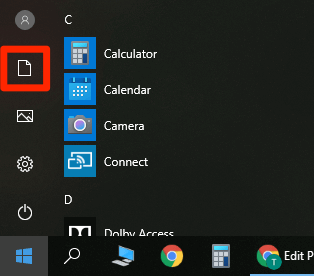
den-datei-explorer-oeffnen
Methode 5: Mit einer App für Windows 10 Bilder vom iPhone/iPad auf PC importieren
Wenn Sie Windows 10 im Einsatz haben, ist diese Anwendung „Ihr Smartphone“ bereits auf Ihrem Computer vorinstalliert. Wenn nicht, können Sie sie doch noch vom Microsoft Store herunterladen.
Möchten Sie Ihre Fotos vom iPad auf PC übertragen? Hier stellen wir Ihnen noch eine Möglichkeit. Nutzen Sie bitte die App „Ihr Smartphone“. Sie hilft, Ihre Fotos und andere Daten mit dem PC zu synchronisieren. Richten Sie es nur einmal ein, und die Fotos werden automatisch mit Ihrem Computer synchronisiert.
Wie kann ich andere Daten vom iPad auf PC übertragen?
Zusätzlich zur Übertragung von Fotos vom iPad auf PC können Sie über AnyTrans auch andere Daten vom iPad auf PC übertragen.
Laden Sie AnyTrans auf Ihrem Computer herunter und probieren Sie es aus.
Gratis Herunterladen * 100% sauber & sicher
Schritte: Schließen Sie Ihr iPad an Ihren PC an > Installieren und starten Sie AnyTrans > Klicken Sie auf „Mehr“ > Wählen Sie dann die gwünschten Daten aus, um sie dann auf den PC zu verschieben.
Wie es auf dem Bild unten dargestellt, gibt es eine Vielzahl von Datenübertragung zur Auswahl, z.B. Fotos, Videos, Nachrichten, Kontakte, Musik usw.

Auf Mehr klicken um Daten zu übertragen
Fazit
Man kann alle oder selektiv die Fotos vom iPad auf PC übertragen wie oben vorgestellt. Außerdem kann AnyTrans die Fotos zwischen zwei iOS-Geräten übertragen. Laden Sie AnyTrans herunter! Teilen Sie gerne den Text auf Facebook/Twitter. Wenn Sie noch Fragen haben, schreiben Sie uns gerne eine E-Mail.
Verpassen Sie nicht:
iCloud Fotos sicher & einfach auf PC ziehen >
AnyTrans – iPhone Fotos übertragen
- Übertragen Sie innerhalb von 32 Sekunden über 3000 Fotos vom iPhone auf Ihren Mac/PC und umgekehrt.
- Übertragen Sie alle Fotos wie Kamerarolle, Fotostream, Fotofreigabe usw.
- Kein Schaden für das Bild und wird in Originalqualität aufbewahrt.
- Geeignet für alle iPhone Modelle und iOS Systeme.
Herunterladen für Win100% sauber und sicher
Herunterladen für Mac100% sauber und sicher
Weitere Fragen über Produkt? Kontaktieren Sie bitte userem Support Team, um Lösungen schnell zu bekommen >